bios设置电脑定时自动开机/关机的设置方法图文教程
bios设置电脑定时自动开机/关机的设置方法图文教程电脑是办公学习的必备用品,如果电脑能够定时开机,当你需要用到电脑的时候就不用等待开机,帮你节省更多的时间,很多网友朋友问bios如何设置电脑定时自动开关机?下面本文带来bios设... 17-04-10
电脑是办公学习的必备用品,如果电脑能够定时开机,当你需要用到电脑的时候就不用等待开机,帮你节省更多的时间。今天给大家带来bios设置定时开机的方法,下面一起来看看如何通过设置bios实现电脑自动开机。
bios设置电脑定时自动开机/关机的设置方法:
1、开机按del键进入bios界面,通过键盘上下键选择“power management setup”(电源管理),按回车进入,如图所示:

2、在弹出的power management setup界面中,切换到“wake up event setup”,按回车选择“press enter”,如图所示:
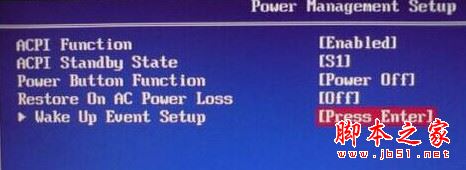
3、接着通过上下键切换到“resume by rtc alarm”,按回车更改为“enabled”,然后按回车继续进入下一界面,如图所示:
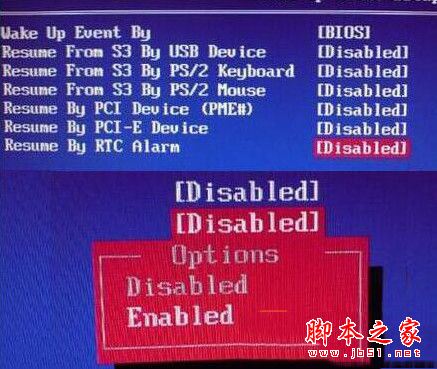
4、在界面中,切换到“date”选择“every day”(每天),然后在“hh:mm:ss”中,输入你想要的定时开机时间,设置完成后按f10保存即可,如图所示:
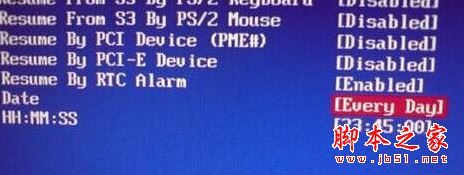
以上就是关于bios设置电脑定时自动开机/关机的设置方法图文教程,方法很简单,通过上面的操作后下次电脑只要在连接电源的时候,就可以实现自动开机了。
相关文章:
-

映泰主板bios设置图解教程
映泰主板bios设置图解教程映泰主板是非常多用户使用的主板,但是也是有很多用户不知道映泰主板bios设置的方法。今天小编就把映泰主板bios设置图解教程分享给...
[阅读全文]
-
什么是coms coms设置图解对与经常玩电脑的朋友来说,对与BIOS、COMS可能有点陌生,对于经常修电脑的朋友来说COMS可能会经常接触,今天我们来简单的说下coms设置图…
-
电脑BIOS怎么设置光盘启动 三种类型BIOS设置光驱启动的图文详解教程怎么设置电脑BIOS让电脑使用光盘启动呢?如何使用光盘安装电脑系统?BIOS怎么修改为光盘启动?本文将给大…
-
惠普台式笔记本一体机电脑BIOS中文版对照图解介绍这篇文章主要介绍了惠普台式笔记本一体机电脑BIOS中文版对照图解介绍,需要的朋友可以参考下... 17-09-02 …
-
电脑进入bios关闭网卡的技巧华硕电脑开机时显示一连串字符并且没办法正常进入系统中,多次重启都出现这样的状况,到底是怎么回事?下面小编给大家分享电脑进入bios关闭网卡的技巧,需…
-
Secure Boot什么意思?BIOS中Secure Boot灰色无法更改解决方法详解在电脑Bios设置中,有一项“Secure Boot”相关设置,很多朋友不知道Secure…
版权声明:本文内容由互联网用户贡献,该文观点仅代表作者本人。本站仅提供信息存储服务,不拥有所有权,不承担相关法律责任。
如发现本站有涉嫌抄袭侵权/违法违规的内容, 请发送邮件至 2386932994@qq.com 举报,一经查实将立刻删除。

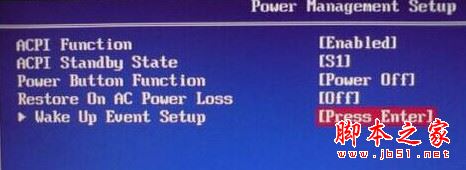
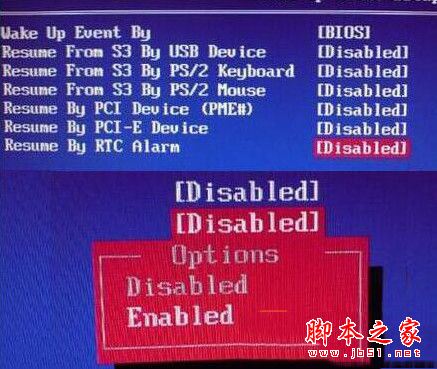
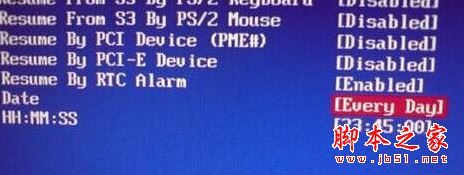


发表评论